修正DHCPがWindows10のWiFiで有効になっていません
公開: 2018-03-14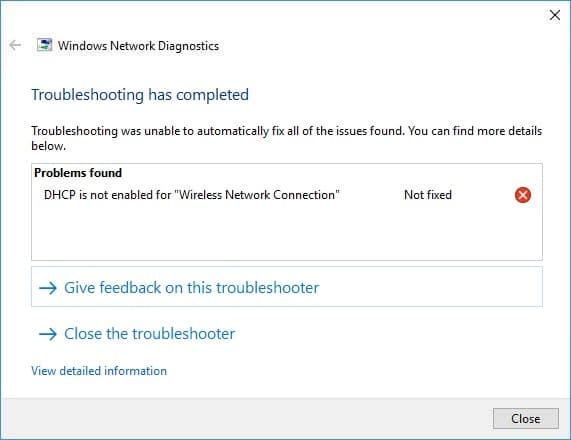
インターネットに接続できない場合、またはインターネット接続の制限の問題に直面している場合は、DHCP(動的ホスト構成プロトコル)クライアントが無効になっている可能性があります。 これを確認するには、ネットワーク診断を実行すると、トラブルシューティングが終了し、DHCPが「WiFi」に対して有効になっていないか、DHCPが「ワイヤレスネットワーク接続」に対して有効になっていないというエラーメッセージが表示されます。
動的ホスト構成プロトコル(DHCP)は、DHCPサーバーによって制御されるネットワークプロトコルであり、IPアドレスなどのネットワーク構成パラメーターをすべてのDHCP対応クライアントに動的に配布します。 DHCPサーバーは、ネットワーク管理者がこれらの設定を手動で構成する必要性を減らすのに役立ちます。
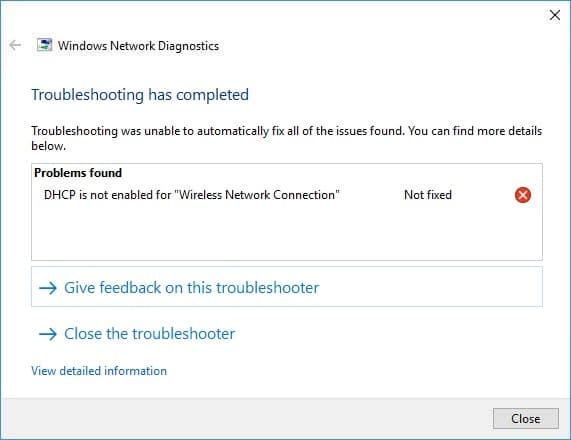
現在、Windows 10では、DHCPはデフォルトで有効になっていますが、サードパーティのアプリまたはウイルスによって無効にされている場合、ワイヤレスアクセスポイントはDHCPサーバーを実行せず、DHCPサーバーは自動的にIPアドレスを割り当てないため、インターネットにアクセスできません。 したがって、時間を無駄にすることなく、以下にリストされているトラブルシューティングガイドの助けを借りて、Windows10でDHCPがWiFiに対して有効になっていないことを修正する方法を見てみましょう。
コンテンツ
- 修正DHCPがWindows10のWiFiで有効になっていません
- 方法1:ネットワークトラブルシューティングを実行する
- 方法2:ネットワークアダプタ設定を介してDHCPを有効にする
- 方法3:DHCPクライアントサービスを有効にする
- 方法4:ウイルス対策とファイアウォールを一時的に無効にする
- 方法5:プロキシのチェックを外します
- 方法6:WinsockとTCP / IPをリセットする
- 方法7:ネットワークドライバーを再インストールします
- 方法8:ワイヤレスアダプタードライバーを更新する
- 方法9:CCleanerとMalwarebytesを実行する
修正DHCPがWindows10のWiFiで有効になっていません
何か問題が発生した場合に備えて、必ず復元ポイントを作成してください。
各方法の後で、DHCPが有効になっているかどうかを確認してください。これを行うには、次のガイドに従ってください。
1.コマンドプロンプトを開きます。 ユーザーは、 「cmd」を検索してEnterキーを押すことにより、この手順を実行できます。
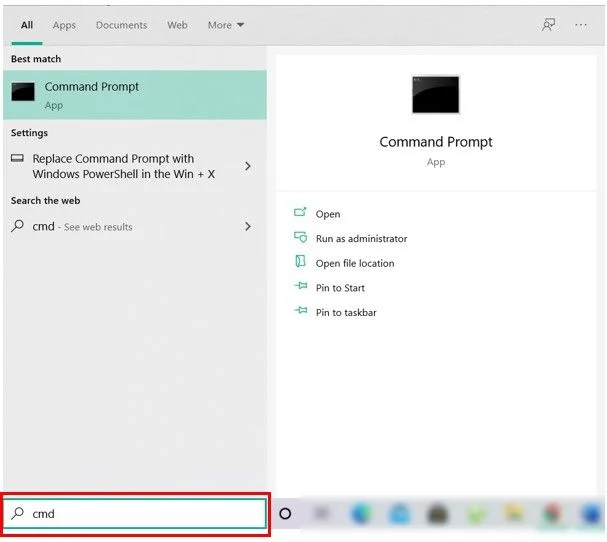
2.次のコマンドをcmdに入力し、Enterキーを押します。
ipconfig / all
3. [無線LANアダプターWi-Fi ]まで下にスクロールし、 [DHCP有効]で「はい」と表示されます。
![[ワイヤレスLANアダプターWi-Fi]まで下にスクロールすると、[DHCP有効]で[はい]と表示されます。](/uploads/article/311/LwyogxsfmYMHF62h.png)
4. DHCPを有効にした状態で「いいえ」が表示された場合、その方法は機能しませんでした。他の解決策も試す必要があります。
方法1:ネットワークトラブルシューティングを実行する
1.Windowsキー+ Rを押してから、 ncpa.cplと入力し、Enterキーを押してネットワーク接続を開きます。
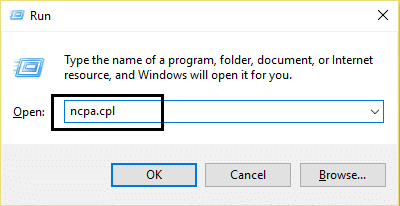
2. Wifi接続を右クリックして、[診断]を選択します。
![Wifi接続を右クリックして、[診断]を選択します](/uploads/article/311/kb1Z5TUxfaPKMdm5.png)
3.ネットワークトラブルシューティングを実行すると、次のエラーメッセージが表示されます。「ワイヤレスネットワーク接続」に対してDHCPが有効になっていません。
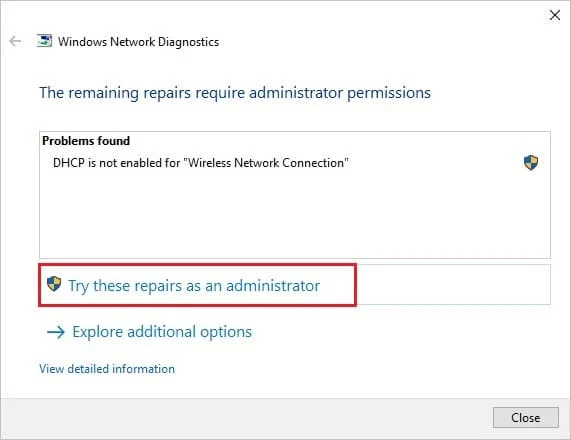
4.問題を修正するには、[次へ]をクリックします。 また、「管理者としてこの修復を試す」をクリックします。
5.次のプロンプトで、[この修正を適用]をクリックします。
6. PCを再起動して変更を保存し、Windows10のWiFiでDHCPが有効になっていないことを修正できるかどうかを確認します。
方法2:ネットワークアダプタ設定を介してDHCPを有効にする
1.Windowsキー+ Rを押してから、 ncpa.cplと入力し、Enterキーを押します。
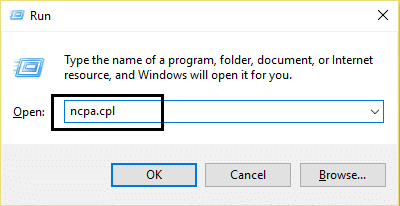
2. Wifi接続を右クリックして、[プロパティ]を選択します。
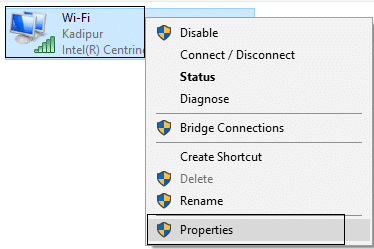
3. [Wi-Fiプロパティ]ウィンドウから、[インターネットプロトコルバージョン4 ]を選択し、[プロパティ]をクリックします。
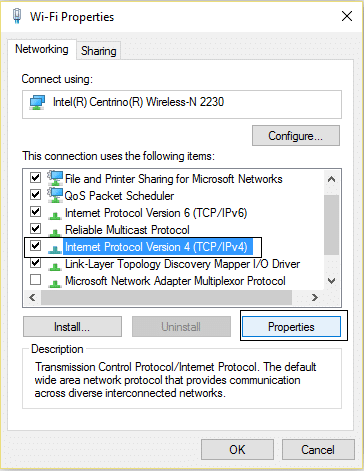
4.ここで、「 IPアドレスを自動的に取得する」と「DNSサーバーアドレスを自動的に取得する」にチェックマークを付けてください。
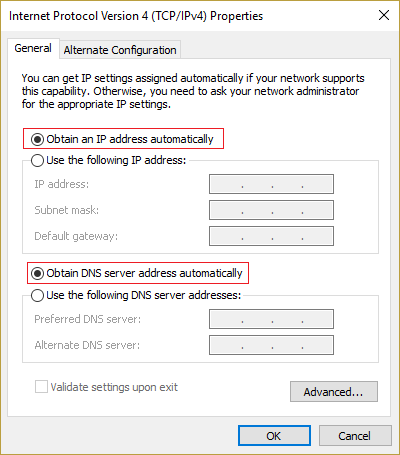
5. [ OK ]をクリックし、もう一度[OK]をクリックして[閉じる]をクリックします。
6. PCを再起動して、変更を保存します。
方法3:DHCPクライアントサービスを有効にする
1.Windowsキー+ Rを押してから、 services.mscと入力し、Enterキーを押します。
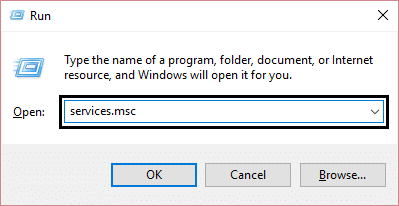
2.このリストでDHCPクライアントを見つけ、それをダブルクリックしてプロパティを開きます。
3. [スタートアップの種類]が[自動]に設定されていることを確認し、サービスがまだ実行されていない場合は[開始]をクリックします。
![DHCPクライアントの起動タイプを自動に設定し、[開始]をクリックします](/uploads/article/311/pKBQQqpoCXAk07Ld.png)
4. [適用]、[OK]の順にクリックします。
5. PCを再起動して変更を保存し、Windows10のWiFiでDHCPが有効になっていないことを修正できるかどうかを確認します。
方法4:ウイルス対策とファイアウォールを一時的に無効にする
アンチウイルスプログラムがエラーを引き起こすことがありますが、これが当てはまらないことを確認するには、アンチウイルスをオフにしてもエラーが引き続き表示されるかどうかを確認できるように、アンチウイルスを一定時間無効にする必要があります。
1.システムトレイからアンチウイルスプログラムアイコンを右クリックし、[無効にする]を選択します。
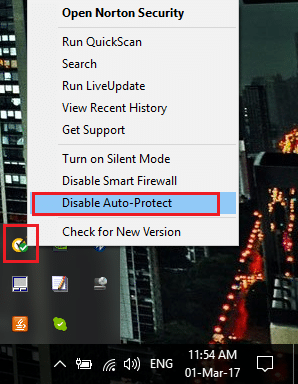
2.次に、アンチウイルスが無効のままになる時間枠を選択します。
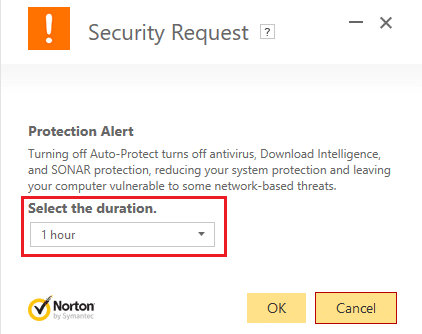
注:15分や30分など、可能な限り短い時間を選択してください。
3.完了したら、もう一度接続してGoogle Chromeを開き、エラーが解決するかどうかを確認します。
4.スタートメニューの検索バーからコントロールパネルを検索し、それをクリックしてコントロールパネルを開きます。
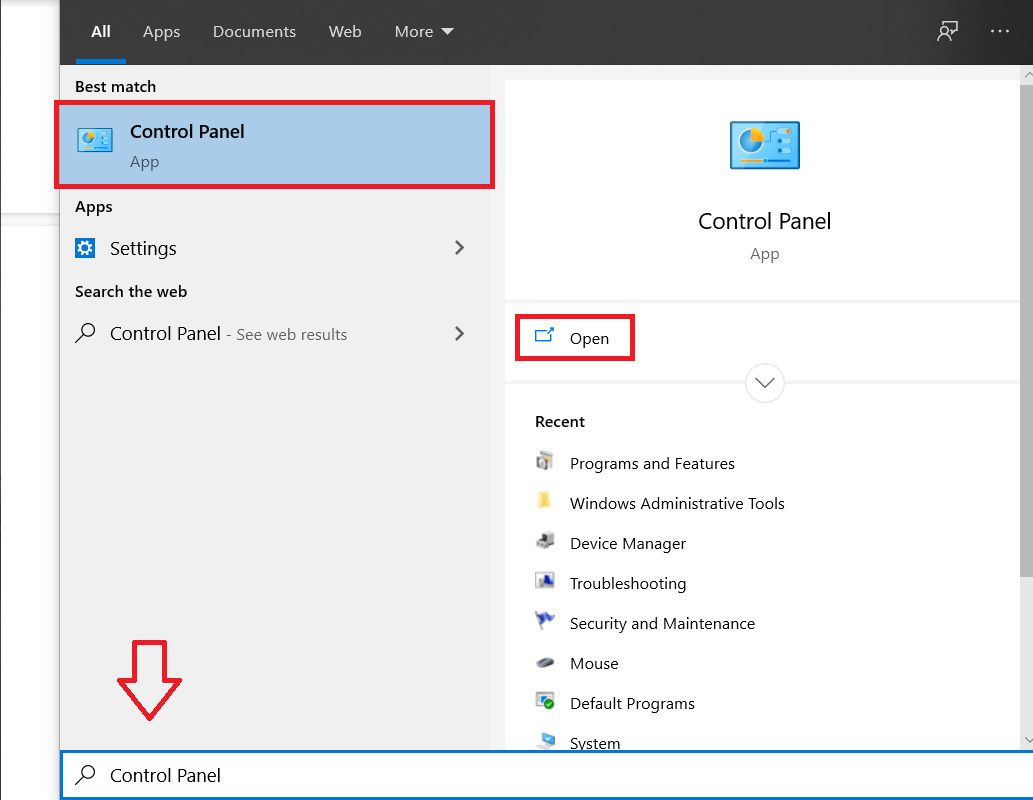
5.次に、[システムとセキュリティ]をクリックし、[ Windowsファイアウォール]をクリックします。

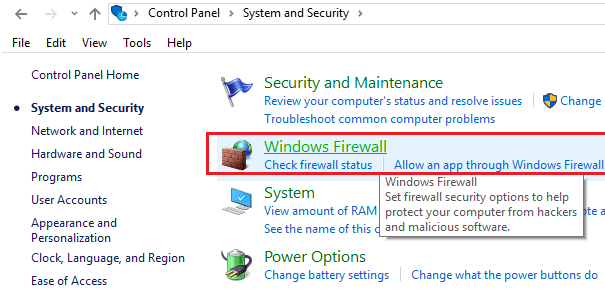
6.次に、左側のウィンドウペインで、[ Windowsファイアウォールをオンまたはオフにする]をクリックします。
![[ファイアウォールウィンドウの左側にあるWindowsDefenderファイアウォールをオンまたはオフにする]をクリックします](/uploads/article/311/ZygppsR7YyjOnFkn.png)
7. [Windowsファイアウォールをオフにする]を選択して、PCを再起動します。
![[Windows Defenderファイアウォールをオフにする]をクリックします(非推奨)](/uploads/article/311/H63HUAahda5BsWiv.png)
もう一度GoogleChromeを開いて、以前にエラーが表示されていたWebページにアクセスしてみてください。 上記の方法が機能しない場合は、まったく同じ手順に従ってファイアウォールを再度オンにしてください。
方法5:プロキシのチェックを外します
1.Windowsキー+ Rを押してから、「 inetcpl.cpl 」と入力し、Enterキーを押してインターネットのプロパティを開きます。
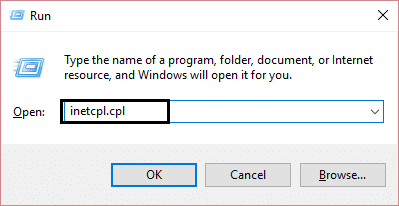
2.次に、 [接続]タブに移動し、[LAN設定]を選択します。
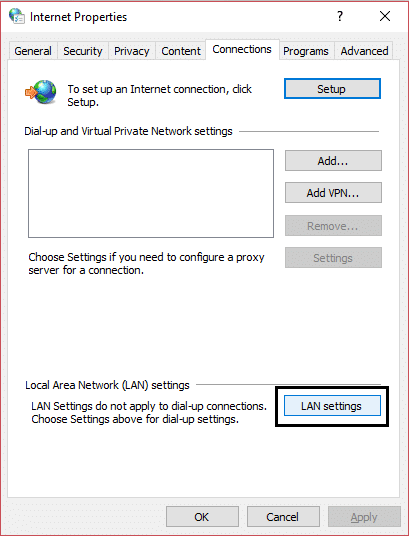
3. [LANにプロキシサーバーを使用する]チェックボックスをオフにし、[設定を自動的に検出する]がオンになっていることを確認します。
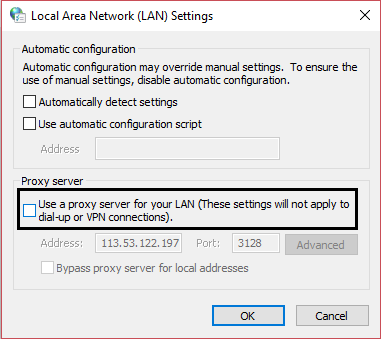
4. [OK]をクリックし、[適用]をクリックしてPCを再起動します。
方法6:WinsockとTCP / IPをリセットする
1.コマンドプロンプトを開きます。 ユーザーは、 「cmd」を検索してEnterキーを押すことにより、この手順を実行できます。
2.もう一度、管理コマンドプロンプトを開き、次のように入力して、それぞれの後にEnterキーを押します。
ipconfig / flushdns
nbtstat –r
netsh int ip reset
netshwinsockリセット
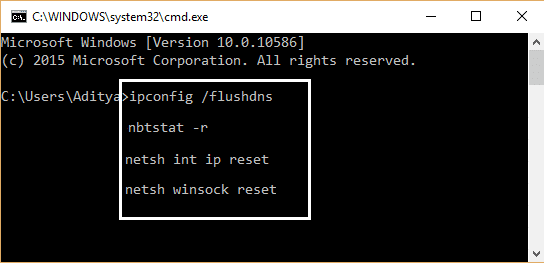
3.再起動して変更を適用します。 Netsh Winsock Resetコマンドは、Windows10のWiFiでDHCPが有効になっていないことを修正しているようです。
方法7:ネットワークドライバーを再インストールします
1.Windowsキー+ Rを押してから、 devmgmt.mscと入力し、Enterキーを押します。
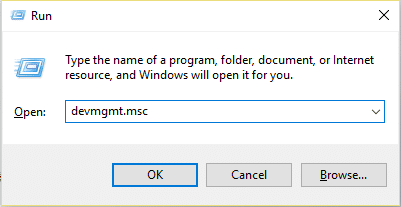
2. [ネットワークアダプター]を展開し、WiFiアダプターを右クリックして、[アンインストール]を選択します。
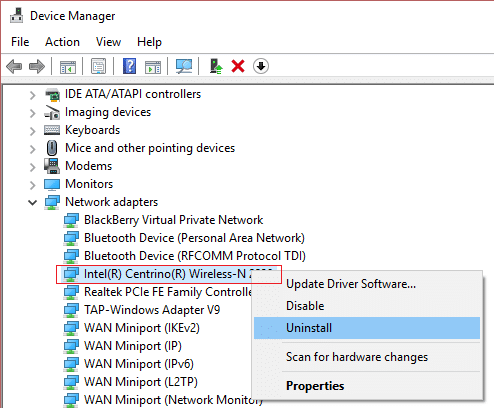
3.確認するために、もう一度[アンインストール]をクリックします。
4.次に、[ネットワークアダプタ]を右クリックして、[ハードウェアの変更をスキャンする]を選択します。
![ネットワークアダプタを右クリックし、[ハードウェアの変更をスキャンする]を選択します](/uploads/article/311/hPpgsh29VFGL91fY.png)
5. PCを再起動すると、Windowsによってデフォルトのドライバーが自動的にインストールされます。
方法8:ワイヤレスアダプタードライバーを更新する
1.Windowsキー+ Rを押してから、 devmgmt.mscと入力し、Enterキーを押します。
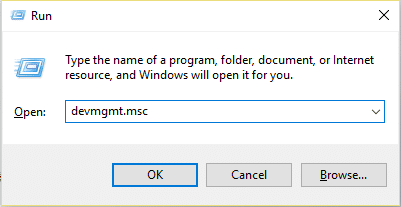
2. [ネットワークアダプタ]の下のワイヤレスアダプタを右クリックして、[ドライバの更新]を選択します。
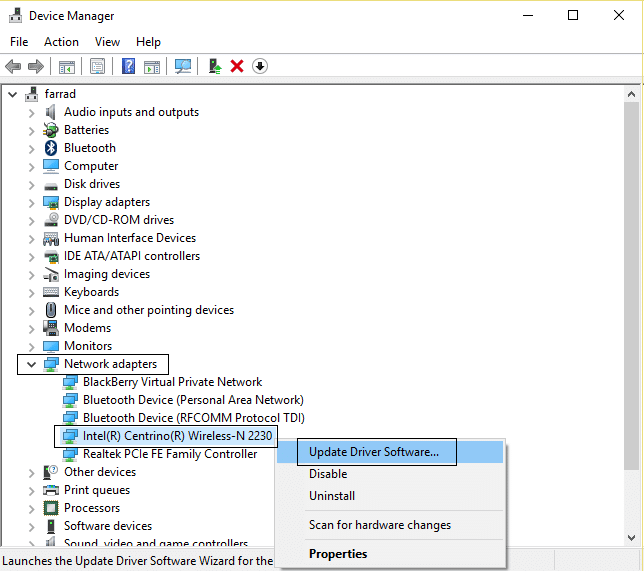
3.「コンピューターを参照してドライバーソフトウェアを探します」を選択します。 」
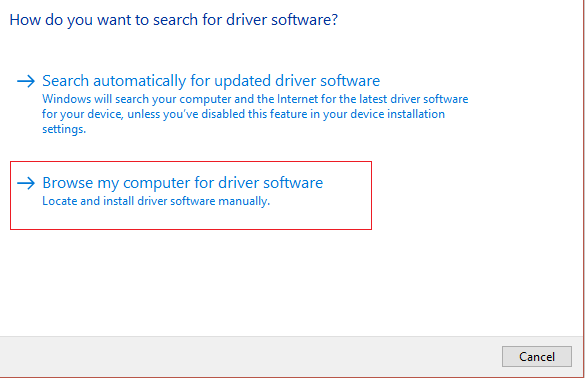
4.もう一度[コンピューターで使用可能なドライバーのリストから選択します]をクリックします。 」
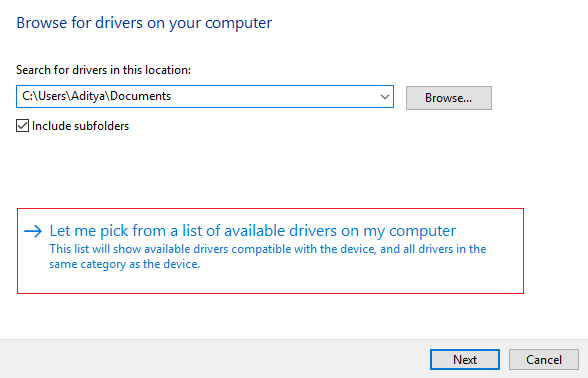
5.リストから利用可能な最新のドライバーを選択し、[次へ]をクリックします。
6. PCを再起動して変更を保存し、Windows10のWiFiでDHCPが有効になっていないことを修正できるかどうかを確認します。
方法9:CCleanerとMalwarebytesを実行する
1. CCleaner&Malwarebytesをダウンロードしてインストールします。
2. Malwarebytesを実行し、システムをスキャンして有害なファイルを探します。 マルウェアが見つかった場合は、自動的に削除されます。
![Malwarebytes Anti-Malwareを実行したら、[今すぐスキャン]をクリックします](/uploads/article/311/PkxZAes72CUdtbS6.png)
3.ここで、CCleanerを実行し、[カスタムクリーン]を選択します。
4. [カスタムクリーン]で、[ Windows]タブを選択し、[デフォルト]にチェックマークを付けて、[分析]をクリックします。
![[カスタムクリーン]を選択し、[Windows]タブで[デフォルト]にチェックマークを付けます|修正DHCPがWindows10のWiFiで有効になっていません](/uploads/article/311/g7kJeMNz644b6LI8.png)
5.分析が完了したら、削除するファイルを必ず削除してください。
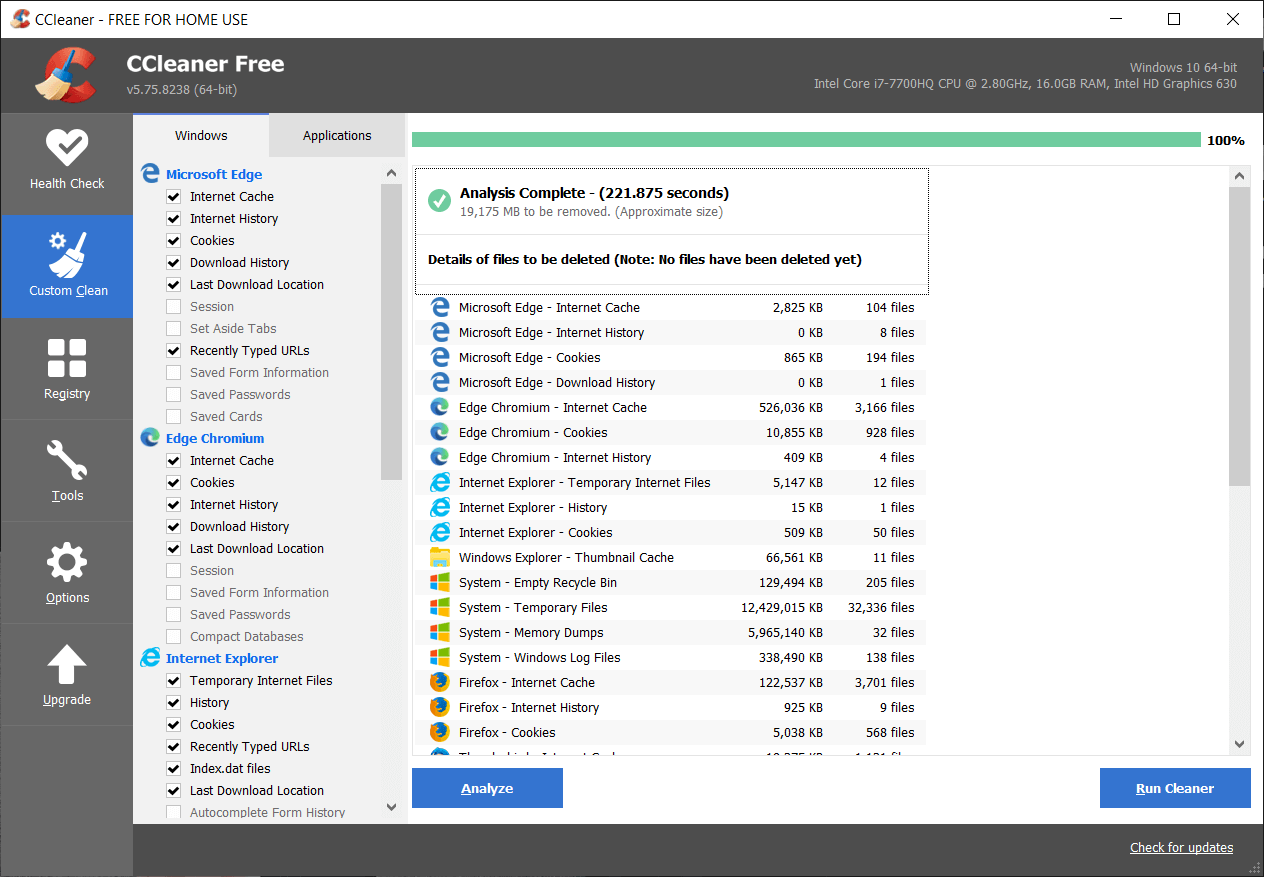
6.最後に、[クリーナーの実行]ボタンをクリックして、CCleanerにコースを実行させます。
7.システムをさらにクリーンアップするには、 [レジストリ]タブを選択し、以下がチェックされていることを確認します。
![[レジストリ]タブを選択し、[問題のスキャン]をクリックします](/uploads/article/311/Nhzk1iaOTloOzqmn.png)
8. [問題のスキャン]ボタンをクリックしてCCleanerにスキャンを許可してから、[選択した問題の修正]ボタンをクリックします。
![問題のスキャンが完了したら、[選択した問題を修正] | [選択した問題を修正]をクリックします。修正DHCPがWindows10のWiFiで有効になっていません](/uploads/article/311/nkJBR84r8i4C1cA3.png)
9. CCleanerが「レジストリにバックアップの変更を加えますか? 」を選択します。
10.バックアップが完了したら、[選択したすべての問題を修正]ボタンをクリックします。
11. PCを再起動して、変更を保存します。
おすすめされた:
- Steamエラーの修正steamui.dllの読み込みに失敗しました
- Windows 10でドライブ、フォルダー、またはライブラリのテンプレートを変更する
- 修正はSteamネットワークに接続できませんでしたエラー
- Windows10の間違った時計の時間の問題を修正する
これで、Windows 10でDHCPがWiFiに対して有効になっていないことを確認できましたが、このガイドに関してまだ質問がある場合は、コメントのセクションで質問してください。
